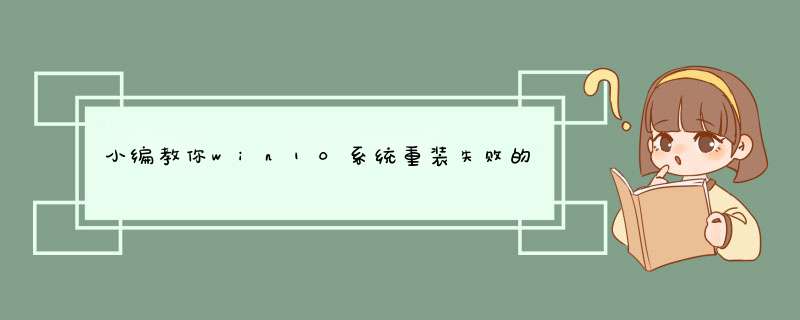
方法一:命令提示符修复
1、 同时按住Windows+X,打开命令提示符(管理员)。
2、 在命令行提示符下,键入msiexec /unregister,然后再键入msiexec /regserver。
方法二:系统重置安装
1、 按下“Windows+X”打开命令提示符管理员,输入“net stop wuauserv”。
2、 然后,打开C:\Windows,重命名SoftwareDistribution文件夹为SDold。
3、 按下“Windows+X”打开命令提示符管理员,输入“net start wuauserv。
4、 点击重新下载安装更新,选择重新运行安装win10程序。
5、 在开始安装之前,点击“更改要保留的内容”。
6、 将“保留windows设置,个人文件和应用”改成“不保留任何内容”,即将C盘全部重置。
7、 点击下一步,等待重新检测后开始正式安装,一般情况下能够解决win10系统安装失败的情况。
方法三:
如果使用自带的 Windows 10 系统功能进行重置安装更改失败了,那么我们还可以通过使用第三方系统重装工具进行在线安装或者制作启动 U 盘来进行重装。
1、比如百度搜索下载小白一键重装系统工具,打开软件后直接选择在线安装。
2、根据软件中的向导提示进行下载安装即可。
3、正常重启后就可以进入系统进行安装了,根据软件向导提示即可完成系统安装。
以上就是win10重装失败的处理方法,如果出现了重装失败的情况,大家可以参考以上三种方案进行 *** 作,想要了解更多关于win10重装失败的文章内容可以点击小白一键重装系统软件了解更多资讯,希望以上内容可以帮到大家。
可能是引导问题,可以先尝试进pe内修复下引导看下,然后你的bios内的引导模式是否跟磁盘分区对应,一般mbr分区对应legacy引导,gpt分区对应uefi引导,如果检查修改后就再次u盘重装系统就可以了。
制作u盘启动盘重装系统:
1、打开小白一键重装系统,接着自动检测本地环境。插入空白u盘到电脑上。
2、选择u盘制作栏目,选择要安装的系统,然后点击 “安装此系统”
3、等待u盘启动盘制作完毕,然后退出u盘。
4、把u盘插入要重装的电脑上,接着开机按启动热键f12或del等进快速启动项,选择u盘启动进pe系统内。
5、打开小白装机继续安装系统,把需要安装的系统安装到c盘,安装后重启电脑。
6、电脑经过多次重启后自动进入系统,就可以正常使用了。
欢迎分享,转载请注明来源:内存溢出

 微信扫一扫
微信扫一扫
 支付宝扫一扫
支付宝扫一扫
评论列表(0条)